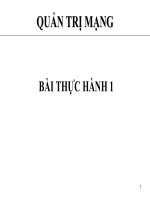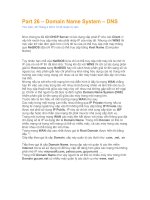Giáo án - Bài giảng học tập công nghệ thông tin: Dynamic Host Configuration Protocol Sever và Dynamic Host Configuration Protocol Replay agent trong Windows
Bạn đang xem bản rút gọn của tài liệu. Xem và tải ngay bản đầy đủ của tài liệu tại đây (4.33 MB, 17 trang )
“Chuyên trang dành cho kỹ thuật viên tin học”
CHIA SẺ - KINH NGHIỆM - HỌC TẬP - THỦ THUẬT
Part 27 - DHCP Server - DHCP Replay Agent
Chuẩn bị mơ hình gồm 4 máy như trong bài Routing, kết nối thông suốt nhau thông qua 3 mạng khác nhau là
172.16.1.0/24, 10.0.1.0/24, 192.168.1.0/24
DHCP – Dynamic Host Configuration Protocol
Trong một mạng các máy nhận ra nhau thong qua một giao thức là TCP/IP hay nói cách khác chúng nhận ra nhau
qua địa chỉ IP mà trước đó người quản trị mạng đã gán cho từng máy tính một
Tuy nhiên trong một mạng lớn chuyện này không dễ dàng một chút nào, hãy thử tưởng tượng xem nếu mạng bạn có
đến hàng nghìn máy thì cơng viêc gán IP thủ cơng trước kia của chúng ta trở nên kinh khủng, mà việc nhầm lẫn là
điều không thể tránh khỏi
Tuy nhiên Microsoft đã cho ta một cơng cụ mà qua đó nó đóng vai trị là một dịch vụ cấp phát IP cho các máy tham
gia vào hệ thống mạng được gọi là DHCP
Để khởi tạo dịch vụ DHCP ta phải dùng một máy server cài đặt dịch vụ DHCP lên và máy đó được gọi là DHCP
Server. Các máy khi tham gia hệ thống mạng được DHCP Server cấp phát IP được gọi là DHCP Client
Để máy DHCP Server có thể cấp phát IP cho máy Client ta cần nắm qui trình thuê IP của máy Client như sau:
1) Đầu tiên máy Client chưa có IP sẽ broadcasts đến tất cả các máy trong hệ thống mạng một gói tin là
DHCPDISCOVER để yêu cầu cấp phát IP.
2) Mặc dù tất cả mác máy đều nhận thấy yêu cầu này nhưng duy chỉ có máy DHCP Server mới trả lời cho máy
Client yêu cầu. Khi đó nó sẽ gởi một gói tin DHCPOFFER broadcasts đến tất cả các máy Client trong hệ thống
mạng để xem IP mà nó sắp gán cho Client yêu cầu có hợp lệ hay khơng?
3) Tuy nhiên chỉ có mỗi máy Client yêu cầu địa chỉ IP mới hồi đáp mà thơi, khi đó sẽ broadcasts một gói tin mới
là DHCPREQUEST đến tất cả các máy trong hệ thống mạng xin được thuê IP này
4) Sauk hi được gán IP mới thành công máy Client này tiếp tục broadcasts đến tất cả các máy trong hệ thống
mạng một gói tin mới là DHCPACK nhằm thong báo là nó đang sử dụng IP này
Để cài đặt DHCP Server bạn vào Control Panel -> Add Remove Programs -> Add/Remove Windows
1 of 17
Components
Chọn vào Networking
Chọn tiếp Details... -> Cài dịch vụ DHCP.
Sau đó để chạy DHCP Server bạn vào Start -> Programs -> Administratice Tools -> DHCP
2 of 17
Bây giờ ta xét một mơ hình mạng 172.16.1.0/24 mà tại đây ta đã dựng một DHCP Server và tiến hành cấu hình
cho DHCP Server này cấp phát IP cho các máy Client trong cùng mạng với nó
Tại màn hình DHCP nhấp phải vào PC01 chọn New Scope
Đặt tên cho Scope này trong ví dụ tơi đặt là S1
3 of 17
Cửa sổ IP Address Range ta khai báo dãy IP mà ta muốn DHCP Server sẽ cấp phát cho Client trong ví dụ này dãy
IP là từ 172.16.1.50 đến 172.16.1.100, nghĩa là trong mạng này DHCP Server chỉ cấp phát IP tối đa cho 50 máy
mà thôi các số IP không thuộc dãy này sẽ không được cấp phát
Chọn mạng tương ứng là 24bit làm Net
Đến đây bạn thắc mắc rằng vì sao ta khơng chọn dãy IP là của Card Lan từ 192.168.1.50 đến 192.168.1.100 mà
lại lấy IP của Card Cross. Nguyên nhân là do Card Lan đóng vai trò là Router và chỉ kết nối trực tiếp đến PC03 mà
thơi trong khi đó để máy DHCP Server cấp phát IP cho các Client trong cùng mạng thì chỉ có Card Cross mới có IP
nằm trong mạng này
Cửa sổ Add Exclusions cho phép bạn nhập dãy IP loại trừ sẽ khơng được cấp phát, trong ví dụ này là từ
172.16.1.60 đến 172.16.1.70. Nghĩa là từ dãy số 172.16.1.50 đến 172.16.1.100 bây giờ chỉ cịn có 2 dãy là
172.16.1.50 đến 172.16.1.59 và 172.16.1.71 đến 172.16.1.100 là được cấp phát cho Client mà thôi
4 of 17
Mặc định DHCP Server chỉ cho phép Client thuê IP này tối đa là 8 ngày mà thôi tuy nhiên như thế là đủ rồi ta khơng
tùy chỉnh gì thêm
Chọn Yes, i want to configure these options now
5 of 17
Cửa sổ Router yêu cầu bạn nhập IP của Router hoặc IP của Modem ADSL trong ví dụ này tơi sử dụng Default
Gateway chính là IP Card Cross máy DHCP Server
DNS chính là IP máy cài đặt dịch vụ phân giải tên miền, nhưng vì chúng ta chưa nghiên cứu đến nên tại đây DNS mà
ta nhập chính là IP nhà cung cấp dịch vụ Internet VNN. Nhập vào 203.162.4.191
6 of 17
WINS chính là IP máy cài dịch vụ WINS, tuy nhiên ta cũng chưa tìm hiểu đến lĩnh vực này nên tại đây ta nhập IP
Card Lan của chính máy DHCP Server, nguyên nhân là do trong môi trường nhiều mạng thì ta chỉ cần một máy làm
WINS là đủ
Cuối cùng ta được kết quả như hình bên dưới
7 of 17
Như vậy ta đã hồn tất xong việc cấu hình DHCP cho mạng 172.16.1.0/24. Bây giờ bật PC02 lên và chuyển IP của
máy này sang dạng Obtain an IP Address automatically
Công việc này đồng nghĩa với máy PC02 sẽ không có địa chỉ IP và hiển nhiên cứ 5 phút một lần Windows sẽ tự động
broadcasts đến toàn bộ các máy trong hệ thống mạng để xin địa chỉ IP nếu tìm thấy máy DHCP Server và được cấp
IP thì nó sẽ lấy IP đó sử dụng và ngược lại khơng tìm được thì nó sẽ tự gán cho mình một IP tạm thời có dạng
169.254.x.x
Tuy nhiên để khơng mất thời gian chờ PC02 broadcast ta ra DOS nhập lệnh ipconfig /all
Hệ thống báo máy này hiện khơng có địa chỉ IP
8 of 17
Nhập tiếp lệnh ipconfig /release để xóa IP này đi
Tiếp tục nhập lệnh ipconfig /renew để máy PC02 broadcast tìm địa chỉ IP
Khi nó broadcasts tìm IP thì máy DHCP Server nhận được thơng điệp này, ngay lập tức nó gán ngay một địa chỉ IP
cho máy Client yêu cầu theo qui trình mà tơi từng nêu ở trên
9 of 17
DHCP Replay Agent – Dynamic Host Configuration Protocol Replay Agent
Như vậy ta đã hoàn tất xong việc test DHCP cho mạng 172.16.1.0/24. Bây giờ ta xét trường hợp hệ thống chúng ta
có nhiều mạng khác nhau. Như vậy để sử dụng DHCP Server trên các mạng này cơ bản nhất với từng mạng ta dựng
một DHCP Server là xong. Tuy nhiên vấn đề này khá tốn kém mà trên thực tế khơng được ưa chuộng, khi đó người
ta sử dụng triệt để thế mạnh của dịch vụ DHCP Replay Agent cơ chế mơ hình này như sau:
Trở lại mơ hình quen thuộc của chúng ta gồm 2 mạng riêng biệt được kết nối thông suốt với nhau thông qua Router.
Tại mạng thứ 1 là 172.16.1.0/24 tôi đã dựng một DHCP Server hồn chỉnh như trên
Trong khi đó tại mạng thứ 2 là 10.0.1.0/24 khi các Client yêu cầu IP thì nó khơng tìm thấy bất cứ máy nào cài dịch
vụ DHCP Server cả mặc dù trước đó nó đã thơng suốt với mạng thứ 1 và thấy được máy DHCP Server của mạng thứ
1
Nhưng vì các Client dị IP thơng qua broadcasts mà broadcasts chỉ được phát tán rộng khắp trong cùng một mạng
mà thơi nên chúng khơng thể tìm thấy DHCP Server của mạng thứ 1
Yêu cầu đặt ra là chúng ta lấy một máy bất kỳ (không nhất thiết phải là server) của mạng thứ 2 cài dịch vụ DHCP
Replay Agent vào
Khi đó tại máy DHCP Replay Agent sẽ nhận thấy các Broadcasts của các Client trong mạng mình và đương nhiên
nó cũng khơng thể tự cấp IP cho các Client này mà nó sẽ nhận thơng tin đó chuyển trực tiếp đến máy DHCP Server
của mạng thứ 1 thông qua giao thức UNICAST
Từ đây máy DHCP Server sẽ UNICAST lại cho máy DHCP Replay Agent một địa chỉ IP nào đó và lập tức nó gán IP
này cho máy Client yêu cầu
10 of 17
Để cài đặt DHCP Replay Agent ta làm như sau:
Do trước đó ta chỉ mới tạo một Scope là S1 có thơng tin gán địa chỉ IP cho các Client trong mạng thứ 1. Vậy để gán
IP cho các Client trong mạng thứ 2 ta phải tạo thêm một Scope mới cho mạng này
Thao tác tương tự như Scope S1 nhưng dãy IP mà ta cấp phát chạy từ 10.0.1.50/24 đến 10.0.1.100/24
Default Gateway ta nhập IP của máy DHCP Replay Agent
11 of 17
Màn hình sau khi hồn tất tạo thêm Scope
Bây giờ tại các Client trong mạng thứ 2 ta chuyển IP của máy này sang dạng Obtain an IP Address automatically
12 of 17
Bật máy Router 02 lên (trong ví dụ này chính là máy PC03 và cũng chính là máy DHCP Replay Agent) tại General
nhấp phải vào chọn New Routing Protocol
Chọn DHCP Replay Agent
13 of 17
Tiếp tục nhấp phải vào DHCP Replay Agent chọn New Interface
Chọn Card Cross.
14 of 17
Tiếp tục nhấp phải vào DHCP Replay Agent chọn Properties
Tại đây nó yêu cầu ta nhập IP của máy DHCP Server ta nhập là 192.168.1.1 hoặc 172.16.1.1 đều được
15 of 17
Và ta tiến hành kiểm tra lần cuối xem sao
Test các máy trong mạng thứ 1
Và các máy trong mạng thứ 2
16 of 17
OK mình vừa giới thiệu xong phần DHCP Server, DHCP Replay Agent trong 70-291 của MCSA.
Công ty TNHH đầu tư phát triển tin học GC Com
Chuyên trang kỹ thuật máy vi tính cho kỹ thuật viên tin học
Điện thoại: (073) - 3.511.373 - 6.274.294
Website:
17 of 17